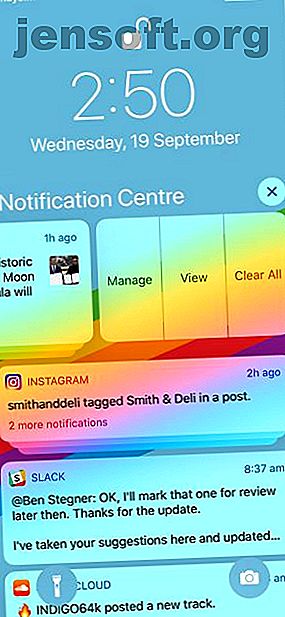
15 dolda iOS 12-funktioner du måste kolla in
Annons
iOS 12 är här, och det är inte drastiskt annorlunda än iOS 11. Men det finns några få framstående funktioner utöver de uppenbara prestandaförbättringarna, den nya skärmtidsfunktionen och FaceTime-samtal - du måste bara veta var du ska titta.
Så vi har rundat upp 15 av våra favorit mindre kända (eller dolda) iOS 12-funktioner som inte är uppenbara omedelbart efter att du har installerat uppdateringen. Om du inte har iOS 12 ännu, gå till Inställningar> Allmänt> Programuppdatering på din iPhone eller iPad för att ladda ner och installera.
1. Meddelandekontroll



En av de mest uppenbara nya iOS 12-funktionerna är grupperade aviseringar Hur man tar kontroll över irriterande iPhone-aviseringar med iOS 12 Hur man tar kontroll över irriterande iPhone-aviseringar Med iOS 12 iOS 12 ger nya aviseringskontroller som hjälper dig att filtrera varningar du inte bryr dig handla om. Så här använder du dem. Läs mer . Om du får flera aviseringar från en enda app visar de nu kapslade med en Visa mer- knapp som utvidgar var och en av dem. Du kan stänga av den här funktionen genom att besöka Inställningar> Meddelanden, knacka på en app och sedan trycka på Meddelande gruppering .
Men det finns ett enklare sätt att anpassa aviseringar i iOS 12. Dra från vänster på en avisering (eller grupp av aviseringar) och tryck sedan på Hantera . Detta kommer att öppna en meny för den aktuella appens meddelandepreferenser, så att du kan inaktivera dem helt eller helt enkelt stänga av appen ett tag.
Detta är särskilt användbart om du får en falsk avisering från en app du knappt använder och du vill förhindra att den visas igen i framtiden.
2. Live Listen Hearing Mode

Om du äger ett par AirPods (vår recension Apple AirPods granskning Apple AirPods recension Allt du behöver veta om Apple AirPods. Läs mer), eller Made for iPhone (MFi) hörapparat, kan du använda en funktion som heter Live Listen för att höra omvärlden tydligare. Det är användbart för hörselskadade men fungerar också för att återansluta med omvärlden när du spelar musik eller lyssnar på en podcast.
Om du vill använda funktionen går du till Inställningar> Kontrollcenter> Anpassa kontroller och lägger till hörselalternativet till dina genvägar. Hämta nu Control Center (svep ner från det övre högra hörnet på iPhone X eller senare; svep upp från botten av skärmen på iPhone 8 eller tidigare) och tryck på den nya hörselikonen .
Om du har anslutna dina AirPods eller MFi-hörapparater trycker du på den för att aktivera Live Listen. Du borde nu kunna höra omvärlden och justera enhetens volym i enlighet därmed. Inaktivera det genom att knacka på enheten igen. Tyvärr fungerar detta inte med vanliga Bluetooth-hörlurar.
3. Mät i AR



iOS 12 installerar en ny app på din iPhone som heter Mätning, som använder Apples ARKit 9 Bästa gratis ARKit-spel och appar för iPhone 9 Bästa gratis ARKit-spel och appar för iPhone Tack vare ARKit har de senaste iPhonerna förstärkt verklighetskapaciteten. Här är de bästa gratis AR-apparna du bör prova nu. Läs mer för att mäta avstånd med hjälp av augmented reality. Hitta det snabbt genom att dra ner på startskärmen för att avslöja sökfältet och söka efter det.
Du måste först kalibrera appen genom att flytta din iPhone runt. När du är redo kan du mäta punkt till punkt med hjälp av skärmkontrollerna och sedan ta en bild med slutarknappen på höger sida av skärmen.
Du kan ansluta flera punkter tillsammans, och appen kommer att upptäcka vissa former och försöka mäta dem åt dig. Observera att det endast är grova uppskattningar, men det är fortfarande en ganska praktisk funktion. Det är också här du hittar ett praktiskt nivåverktyg på fliken Nivå, som använder enhetens accelerometer för att mäta vinkeln.
4. Fixa iPhone X-skärmdump

Detta är inte så mycket en funktion eftersom det är en populär begäran, men Apple har äntligen fixat en av iPhone X: s största problem 7 mest irriterande iPhone X-problem och hur man åtgärdar problem 7 Mest irriterande iPhone X-problem och hur du åtgärdar problem med iPhone X-problem? Vi hjälper dig att fixa de vanligaste iPhone X-problemen, inklusive visningsproblem och mer. Läs mer . På grund av sidoknappen + Volym upp genvägen, att ta oavsiktliga skärmdumpar av din låsskärm på iPhone X var alltför vanligt i iOS 11.
Nu i iOS 12 måste din iPhone X låses upp med skärmen på för att ta några skärmdumpar. Så det är fortfarande möjligt att ta en skärmdump av din låsskärm om du vill, men du måste hålla och vända mot din telefon (förutsatt att du använder Face ID är Face ID på iPhone X något bra? Är Face ID på iPhone X Något bra? Borta är hemknappen. Borta är fingeravtrycksskannern. Det är dags att göra plats för Face ID. Läs mer) för att göra det.
5. Nya iPad-gester

Det är tydligt att Apple vill döda hemknappen helt, eftersom årets iPhone-sortiment inte innehåller någon. En annan indikation på att Hem-knappen är på väg ut är hur iOS 12 ändrar gester på iPad.
Användare måste nu svepa upp från botten av skärmen för att komma åt Hem-skärmen och dra ner från enhetens övre högra hörn för att komma åt Control Center. Det är samma gester som används på iPhone X och senare, vilket också saknar en Hem-knapp.
6. Platsdelning med räddningstjänster
Apple-användare, har du laddat ner iOS 12 ännu? Det släpptes igår! Bland de nya funktioner som den erbjuder delar telefonen automatiskt och säkert din plats med 911!
Hjälp 911 hjälper dig genom att ladda ner iOS 12 idag och vet alltid din plats!
- Kaitlin Jordan (@ Kjordan_911) 18 september 2018
Här är en helt passiv funktion: när du ringer 911 kommer din iPhone nu automatiskt och säkert att dela din plats med räddningstjänsterna som tar emot samtalet. Det är inte klart om detta kommer att fungera i andra länder, eftersom det i stor utsträckning beror på vilken teknik akutmottagare har till sitt förfogande.
7. QR Code Reader Shortcut

QR-koder är så 2012, men Apple har ändå lagt till en genväg av QR-kod till Control Center. Gå till Inställningar> Kontrollcenter> Anpassa kontroller och lägg till genvägen Scan QR Code i din lista. Du kan nu komma åt QR-skannern direkt från Control Center.
iOS har kunnat skanna QR-koder med Camera-appen ett tag, så det här är bara en ny genväg till Camera-appen. Du kan stänga av funktionaliteten i kameraappen om du vill använda genvägen istället genom att gå till Inställningar> Kamera .
8. Stora förbättringar av Face ID

Om du har en iPhone X eller senare kan du nu lägga till två ansikten i Face ID. Gå till Inställningar> Ansikts-ID och lösenord och tryck på Ställ in ett alternativt utseende . Du kan använda det här för att lägga till ett tillfälligt utseende, eller till och med lägga till ett andra ansikte för din partner eller bästa vän som redan känner till ditt lösenord.
En annan användbar förändring av Face ID är möjligheten att skanna om ditt utseende från låsskärmen efter att det har misslyckats. Dra bara upp från botten av skärmen när du uppmanas att lösenordet ska skanna igen.
9. Lösenordshanterare kan nu automatiskt fylla
Apples iCloud-lösenordshantering har alltid känt sig sakna. iOS 12 introducerar ett nytt API för lösenordshantering som gör tredjepartslösenordshanterare kraftfullare än någonsin tidigare.
Det innebär att tredjepartslösenordshanterare som 1Password och LastPass nu kan dela AutoFill-lösenordsinformation via QuickType-rutan. Så när du loggar in på dina favoritappar eller lösenord kan du dra den informationen direkt från din lösenordshanterare snarare än att behöva öppna appen.
Ditt val av lösenordshanterare kräver en uppdatering för att använda det nya API: n först. Gå till Inställningar> Lösenord och konton > Autofyll lösenord för att aktivera funktionen för din valda app.
10. Klistra in 2FA-koder

Tvåfaktorautentisering (2FA) är ett viktigt och effektivt sätt att säkra dina konton. Hur du skyddar ditt Apple-konto med tvåfaktorautentisering Hur du skyddar ditt Apple-konto med tvåfaktorautentisering Apples tvåfaktorautentisering låter dig skydda ditt Apple-ID med din iOS-enhet eller Mac. Så här ställer du in det och säkerställer att du inte låses ut. Läs mer . Det kräver en bit information du vet, plus något du har på dig - vanligtvis din smartphone. Genom att använda engångskoder via SMS kan du autentisera tjänster genom att verifiera koden som skickas till din enhet.
I iOS 12 skannas dina meddelanden automatiskt efter inkommande engångskoder. När det upptäcks kopierar iOS automatiskt koden till urklippet så att du helt enkelt kan använda klistra-funktionen för att verifiera utan att behöva kontrollera meddelandet eller besöka appen Meddelanden.
11. Förbättrad foton-app

Foton får en liten makeover i iOS 12 också. En ny flik för dig föreslår objekt som du kanske är intresserad av. Den belyser också delningsförslag baserat på personer inom eller platser där dina bilder togs.
På fliken Sök hittar du ögonblick och människor, där du kan se bilder du tog för ett år sedan, kategorier som resor, konserter och olika säsonger och till och med platser som är relevanta för din samling. Flikarna Foton och Album är i princip oförändrade.
12. Röstminnesöversyn



Det kanske inte är den mest spännande appen, men Voice Memos får en översyn och en dedikerad Mac-version. Du kan nu synkronisera dina inspelningar med iCloud, så att de kommer att visas på andra enheter och på ditt skrivbord.
Det finns också bättre redigeringskontroller, och en översyn till UI. Tryck på den stora röda knappen för att starta inspelningen, tryck sedan på ellipsen för att redigera, duplicera eller dela den någon annanstans.
13. CarPlay-navigering från tredje part
Vi presenterar Google Maps på CarPlay. Nu kan du få det bästa av kartorna från iOS, precis i din bil? https://t.co/mA6VxxSlOA pic.twitter.com/5ogDDTsrdK
- Google Maps (@googlemaps) 18 september 2018
Om du har en bil som stöder Apple CarPlay Apple CarPlay Snabbguide: Vad det är, hur det fungerar och varför det är användbart Apple CarPlay Snabbguide: Vad det är, hur det fungerar och varför det är användbart Apple CarPlay är Apples standard för åtkomst till fordonsvänliga versioner av iPhone-appar i bilen. Så här fungerar det och hur du använder det. Läs mer, nu kan du använda tredjepartsnavigeringsappar direkt från din instrumentpanel. Tidigare var navigering begränsad till Apple Maps, men Google Maps är redo att gå med full CarPlay-integration nu.
Du kan inte använda Siri för att navigera, men appen inkluderar redan integration med Googles röstteknologi (även om du måste trycka på en knapp och därmed ta bort händerna från ratten). Google tar också med sig crowd-sourced navigationsapp Waze till CarPlay vid ett senare datum.
14. Förbättrad stör inte

Hatstörningar? Stör ej är en funktion som stänger av inkommande aviseringar och samtal baserat på en tidsplan du väljer. iOS 12 ger nu förbättrad DND-läge via underverk av 3D Touch (eller helt enkelt hålla och knacka på äldre enheter).
För att använda dem, öppna Control Center och 3D Tryck på knappen Stör inte störning. Du kan snooze enheten i en timme, tills senare på dagen, eller tills du lämnar din nuvarande plats. Du kan också knacka på tidtabellen för att gå direkt till inställningar för DND-läge.
15. Markörkontroll på mellanslagsfältet

Om du 3D trycker på tangentbordet medan du skriver får du ändlig markörkontroll över textinmatningsområdet. Nu är den här funktionen ännu enklare att använda, även på äldre enheter. Håll bara mellanslagstangenten intryckt så får du samma markörkontroll.
Om jag hade en dollar för alla jag har berättat om den här funktionen skulle jag ha några dollar i fickan nu, så det är värt att nämna igen.
iOS 12-funktioner som vi inte fick
För mig är den största utelämnandet från iOS 12 att inkludera ett mörkt läge. Visst kommer Apple inte att lämna den här funktionen från nästa års uppdatering. Med de snygga OLED-skärmarna som ses i de högre iPhone-modellerna är nu den perfekta tiden att stänga av lamporna på iOS.
Andra funktioner som skulle vara trevliga inkluderar bättre kontroll över standardappar, en ny designad startskärm med mer användbara reaktiva ikoner och delad vy för fler enheter utöver iPhone Xs Max.
Om du just har kommit igång med en ny iPhone, glöm inte att kolla in vår iOS-nybörjarguide för viktiga tips och tricks En komplett nybörjarguide till iOS 11 för iPhone & iPad En komplett nybörjarguide till iOS 11 för iPhone & iPad Här är allt du behöver veta för att komma igång med iOS 11. Läs mer. Glöm inte skärmtidsfunktionen i iOS 12 iOS 12: s skärmtidsfunktion kommer att bromsa ditt telefonberoende iOS 12: s skärmtidsfunktion kommer att bromsa ditt telefonberoende Använder du din iPhone för mycket? Den nya skärmtidsfunktionen i iOS 12 kan hjälpa dig att minska ditt telefonberoende. Läs mer heller.
Utforska mer om: iOS 12, iPhone-tips, iPhone-tricks.

